如何使用手机百度的拍照搜索功能?
手机百度拍照搜索功能使用方法教程
在日常生活中,我们经常会遇到各种需要查询、解答的问题,无论是学习中的难题、工作中的疑问,还是生活中的琐碎事务。随着科技的进步,手机百度提供的拍照搜索功能为我们提供了一个方便快捷的解决方案。本文将详细介绍如何使用手机百度的拍照搜索功能,从基本操作到高级应用,帮助您轻松应对各种场景。
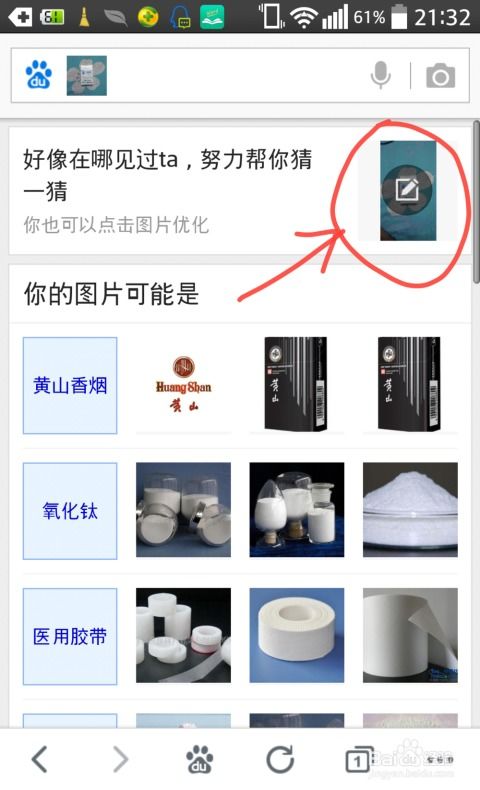
一、准备工作
要使用手机百度的拍照搜索功能,首先您需要确保手机上已经安装了百度APP。如果还没有安装,您可以通过手机应用商店搜索“百度”并下载安装。确保安装的是最新版本,以便获得最佳的使用体验和功能支持。
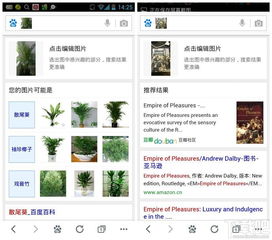
二、基本操作流程
1. 打开百度APP
首先,打开手机上的百度APP,进入到主界面。
2. 进入拍照搜索功能
在主界面的搜索栏右侧,您会看到一个相机图标。点击这个图标,即可进入拍照搜索功能。如果找不到这个图标,可以尝试更新百度APP到最新版本。
3. 拍照或选择图片
进入拍照搜索功能后,您可以选择直接拍摄图片,或者从手机相册中选择已有的图片进行搜索。为了获得更好的识别效果,建议拍摄时保持光线良好,并且尽量将需要搜索的内容置于画面中心。
4. 框选识别区域
拍摄或选择图片后,百度APP会自动识别图片中的信息。如果图片中包含多个需要识别的区域,您可以手动框选需要识别的部分,以提高搜索的准确性。
5. 查看搜索结果
识别完成后,百度APP会在下方显示相关的搜索结果。您可以通过点击搜索结果查看详细信息,如相关知识点、商品信息、人物介绍等。
三、应用场景示例
1. 学习中的难题
在学习过程中,如果遇到难以理解的题目或知识点,可以使用手机百度的拍照搜索功能。拍摄题目后,系统会自动识别并展示相关的解题步骤和知识点解析,帮助您快速掌握解题方法,提高学习效率。
2. 工作中的疑问
在工作中,我们经常会遇到需要查询的资料或信息。例如,在编写报告或文档时,可能需要查找某个专业术语的定义或数据来源。此时,可以使用手机百度的拍照搜索功能,将相关资料或图片拍摄下来进行搜索,快速获取所需信息。
3. 生活中的琐碎事务
在生活中,我们经常会遇到一些琐碎事务需要处理,如购物时不确定商品的名称或品牌、旅行时想要了解某个景点的相关信息等。这些情况下,也可以使用手机百度的拍照搜索功能,通过拍摄商品图片或景点照片来获取相关信息,帮助您更好地处理生活中的问题。
四、高级应用技巧
1. 多题识别与切换
在拍照搜索时,如果一次拍摄了多道题目或包含多个需要识别的区域,可以在搜索结果页面下方点击“框选图片中的其他主体”按钮,重新框选需要识别的部分进行搜索。这样,您可以在同一张图片中快速切换不同的识别区域,提高工作效率。
2. 调整识别精度
在拍照搜索时,如果识别结果不够准确,可以尝试调整拍摄角度、光线条件或手动框选区域来提高识别精度。此外,还可以通过更新百度APP到最新版本,以获得更先进的识别算法和更高的识别准确性。
3. 使用连拍功能
对于需要连续拍摄多张图片进行搜索的场景,可以使用手机的连拍功能或连续拍摄多张图片后选择最佳的一张进行搜索。这样可以提高拍摄效率,同时确保获取到最清晰的图片用于识别。
4. 结合其他功能使用
手机百度的拍照搜索功能还可以与其他功能结合使用,如语音识别、OCR识别等。例如,在识别图片中的文字时,可以结合OCR识别功能将图片中的文字提取出来进行搜索;在需要查询语音信息时,可以结合语音识别功能将语音转换为文字进行搜索。
五、注意事项与常见问题解答
1. 注意光线和角度
在使用拍照搜索功能时,注意保持光线良好和拍摄角度合适,以提高识别准确性。如果拍摄环境光线较暗或角度不佳,可能会导致识别结果不准确或无法识别。
2. 注意图片清晰度
拍摄的图片越清晰,识别结果越准确。因此,在拍照时尽量保持手机稳定,避免模糊或抖动导致图片不清晰。
3. 注意隐私保护
在使用拍照搜索功能时,注意保护个人隐私。避免拍摄包含敏感信息的图片进行搜索,以免泄露个人隐私。
4. 常见问题解答
为什么无法识别图片中的文字?
答:可能是因为图片中的文字过小、模糊或存在其他干扰因素导致无法识别。可以尝试调整拍摄角度、光线条件或手动框选区域来提高识别准确性。
为什么搜索结果不准确?
答:可能是因为识别结果存在误差或搜索关键词不准确导致搜索结果不准确。可以尝试重新
- 上一篇: 暮江吟中“瑟瑟”一词的深层含义解析
- 下一篇: CSGO开箱秘籍:轻松解锁惊喜!
新锐游戏抢先玩
游戏攻略帮助你
更多+-
03/10
-
03/10
-
03/10
-
03/10
-
03/10









